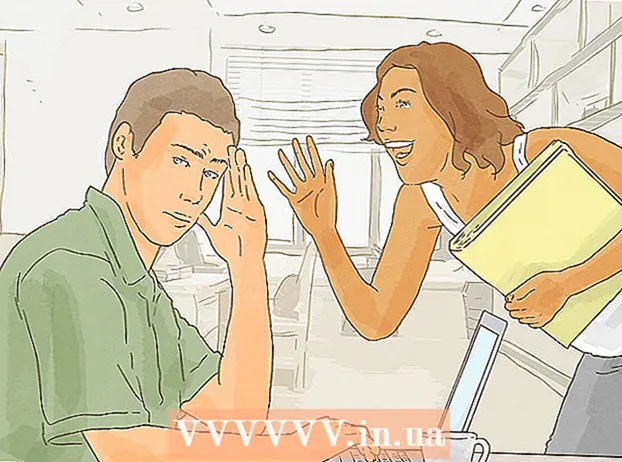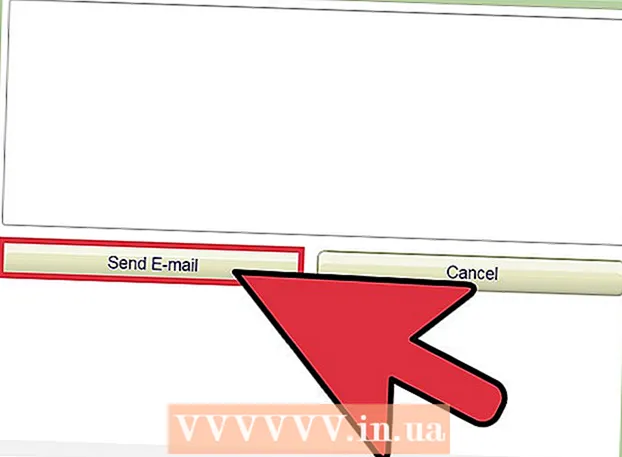লেখক:
Christy White
সৃষ্টির তারিখ:
12 মে 2021
আপডেটের তারিখ:
1 জুলাই 2024

কন্টেন্ট
- পদক্ষেপ
- 2 এর 1 পদ্ধতি: একটি স্যামসং গ্যালাক্সি এস 5 / এস 6 এর সাথে মিরর করা
- পদ্ধতি 2 এর 2: একটি স্যামসং গ্যালাক্সি এস 3 / এস 4 এর সাথে মিরর করা
- পরামর্শ
- সতর্কতা
এই নিবন্ধটি আপনাকে শেখাবে যে কীভাবে আপনার স্যামসাং গ্যালাক্সিটির স্ক্রিনটি এইচডিটিভিতে কাস্ট করা যায়।
পদক্ষেপ
2 এর 1 পদ্ধতি: একটি স্যামসং গ্যালাক্সি এস 5 / এস 6 এর সাথে মিরর করা
 আপনার এইচডিটিভি চালু করুন। আপনার স্যামসং গ্যালাক্সিটির স্ক্রিনটি আয়না করতে সক্ষম হতে আপনার একটি স্যামসুং স্মার্ট টিভি বা একটি স্যামসং অল-শেয়ার কাস্ট হাব দরকার need
আপনার এইচডিটিভি চালু করুন। আপনার স্যামসং গ্যালাক্সিটির স্ক্রিনটি আয়না করতে সক্ষম হতে আপনার একটি স্যামসুং স্মার্ট টিভি বা একটি স্যামসং অল-শেয়ার কাস্ট হাব দরকার need  সেই অনুযায়ী আপনার টিভির ইনপুট পরিবর্তন করুন। আপনার যে ধরণের টিভি রয়েছে তার উপর নির্ভর করে এখানে পদ্ধতিটি কিছুটা পৃথক হবে:
সেই অনুযায়ী আপনার টিভির ইনপুট পরিবর্তন করুন। আপনার যে ধরণের টিভি রয়েছে তার উপর নির্ভর করে এখানে পদ্ধতিটি কিছুটা পৃথক হবে: - একটি স্মার্ট টিভির জন্য, আপনার রিমোটের সোর্স বোতামটি ব্যবহার করে "স্ক্রিন মিররিং" বিকল্পটি নির্বাচন করুন।
- অল-শেয়ার হাবের জন্য, আপনার টিভির ইনপুটটি এমন একটিতে পরিবর্তন করতে হবে যা অল-শেয়ার এইচডিএমআই কেবল (যেমন ভিডিও 6) ব্যবহার করে।
 আপনার স্যামসং গ্যালাক্সি ডিভাইসটি আনলক করুন। আপনি যদি একটি পাসকোড সক্ষম করে থাকেন তবে এটি করার জন্য আপনাকে এটি প্রবেশ করতে হবে।
আপনার স্যামসং গ্যালাক্সি ডিভাইসটি আনলক করুন। আপনি যদি একটি পাসকোড সক্ষম করে থাকেন তবে এটি করার জন্য আপনাকে এটি প্রবেশ করতে হবে।  দুটি আঙুল দিয়ে আপনার পর্দার শীর্ষ থেকে নীচে সোয়াইপ করুন।
দুটি আঙুল দিয়ে আপনার পর্দার শীর্ষ থেকে নীচে সোয়াইপ করুন। সম্পাদনা টিপুন। এটি আপনার স্ক্রিনের উপরের ডানদিকে রয়েছে।
সম্পাদনা টিপুন। এটি আপনার স্ক্রিনের উপরের ডানদিকে রয়েছে। - কিছু ফোনে এটি পেন্সিল আইকনও হতে পারে।
 স্ক্রিন মিররিং নির্বাচন করুন। এই বিকল্পটি দেখতে আপনাকে বাম বা ডানদিকে সোয়াইপ করতে হতে পারে।
স্ক্রিন মিররিং নির্বাচন করুন। এই বিকল্পটি দেখতে আপনাকে বাম বা ডানদিকে সোয়াইপ করতে হতে পারে। - কিছু ফোনে এই বিকল্পটিকে স্মার্ট ভিউও বলা যেতে পারে।
 আয়না ডিভাইসের নাম নির্বাচন করুন। উদাহরণস্বরূপ, আপনি এখানে আপনার টিভির নাম টিপতে পারেন।
আয়না ডিভাইসের নাম নির্বাচন করুন। উদাহরণস্বরূপ, আপনি এখানে আপনার টিভির নাম টিপতে পারেন।  একটি পিনের সাথে সংযুক্ত নির্বাচন করুন। আপনি যদি কোনও অল-শেয়ার হাব ছাড়াই কোনও স্যামসুং স্মার্ট টিভিতে সংযুক্ত হন তবে আপনার এস a কোনও পিন কোড প্রবেশ না করে স্বয়ংক্রিয়ভাবে সংযুক্ত হবে।
একটি পিনের সাথে সংযুক্ত নির্বাচন করুন। আপনি যদি কোনও অল-শেয়ার হাব ছাড়াই কোনও স্যামসুং স্মার্ট টিভিতে সংযুক্ত হন তবে আপনার এস a কোনও পিন কোড প্রবেশ না করে স্বয়ংক্রিয়ভাবে সংযুক্ত হবে।  আপনার টিভিতে প্রদর্শিত পিন কোডটি প্রবেশ করান। পিনটি যতক্ষণ মিলবে ততক্ষণ আপনার স্যামসুং গ্যালাক্সি এস 6 এর স্ক্রিনটি আপনার টিভিতে মিরর হবে।
আপনার টিভিতে প্রদর্শিত পিন কোডটি প্রবেশ করান। পিনটি যতক্ষণ মিলবে ততক্ষণ আপনার স্যামসুং গ্যালাক্সি এস 6 এর স্ক্রিনটি আপনার টিভিতে মিরর হবে।
পদ্ধতি 2 এর 2: একটি স্যামসং গ্যালাক্সি এস 3 / এস 4 এর সাথে মিরর করা
 আপনার এইচডিটিভি চালু করুন। আপনার স্যামসং গ্যালাক্সিটির স্ক্রিনটি আয়না করতে সক্ষম হতে আপনার একটি স্যামসুং স্মার্ট টিভি বা একটি স্যামসং অল-শেয়ার কাস্ট হাব দরকার।
আপনার এইচডিটিভি চালু করুন। আপনার স্যামসং গ্যালাক্সিটির স্ক্রিনটি আয়না করতে সক্ষম হতে আপনার একটি স্যামসুং স্মার্ট টিভি বা একটি স্যামসং অল-শেয়ার কাস্ট হাব দরকার।  সেই অনুযায়ী আপনার টিভির ইনপুট পরিবর্তন করুন। আপনার যে ধরণের টিভি রয়েছে তার উপর নির্ভর করে পদ্ধতিটি কিছুটা পৃথক হবে:
সেই অনুযায়ী আপনার টিভির ইনপুট পরিবর্তন করুন। আপনার যে ধরণের টিভি রয়েছে তার উপর নির্ভর করে পদ্ধতিটি কিছুটা পৃথক হবে: - একটি স্মার্ট টিভি সহ, আপনার রিমোট কন্ট্রোলের সোর্স বোতামটি ব্যবহার করে "স্ক্রিন মিররিং" বিকল্পটি নির্বাচন করুন।
- অল-শেয়ার হাবের জন্য, আপনার টিভির ইনপুটটি এমন একটিতে পরিবর্তন করতে হবে যা অল-শেয়ার এইচডিএমআই কেবল (যেমন ভিডিও 6) ব্যবহার করে।
 আপনার স্যামসং গ্যালাক্সি ডিভাইসটি আনলক করুন। আপনি যদি একটি পাসকোড সক্ষম করে থাকেন তবে এটি করার জন্য আপনাকে এটি প্রবেশ করতে হবে।
আপনার স্যামসং গ্যালাক্সি ডিভাইসটি আনলক করুন। আপনি যদি একটি পাসকোড সক্ষম করে থাকেন তবে এটি করার জন্য আপনাকে এটি প্রবেশ করতে হবে।  আপনার অ্যান্ড্রয়েডের সেটিংস খুলুন। এটি আপনার বাড়ির স্ক্রিনগুলির একটিতে (বা আপনার অন্যান্য অ্যাপ্লিকেশনগুলির মধ্যে) একটি গিয়ার-আকারের আইকন।
আপনার অ্যান্ড্রয়েডের সেটিংস খুলুন। এটি আপনার বাড়ির স্ক্রিনগুলির একটিতে (বা আপনার অন্যান্য অ্যাপ্লিকেশনগুলির মধ্যে) একটি গিয়ার-আকারের আইকন।  "সংযুক্ত এবং ভাগ করুন" শিরোনামে নীচে স্ক্রোল করুন এবং স্ক্রিন মিররিং নির্বাচন করুন।
"সংযুক্ত এবং ভাগ করুন" শিরোনামে নীচে স্ক্রোল করুন এবং স্ক্রিন মিররিং নির্বাচন করুন। স্ক্রিন মিররিং স্যুইচটি "চালু" অবস্থানে স্লাইড করুন। এটি সবুজ হয়ে উঠবে।
স্ক্রিন মিররিং স্যুইচটি "চালু" অবস্থানে স্লাইড করুন। এটি সবুজ হয়ে উঠবে।  আপনার টিভির নাম নির্বাচন করুন। এটি স্ক্রিন মিররিং বোতামের নীচে উপস্থিত হওয়া উচিত।
আপনার টিভির নাম নির্বাচন করুন। এটি স্ক্রিন মিররিং বোতামের নীচে উপস্থিত হওয়া উচিত। - আপনার একাধিক স্ক্রিন মিররিং সক্ষম ডিভাইস না থাকলে আপনার টিভি এখানে তালিকাভুক্ত করা উচিত।
 আপনার টিভিতে প্রদর্শিত পিন কোডটি প্রবেশ করান। পিনটি যতক্ষণ মিলবে ততক্ষণ আপনার স্যামসুং গ্যালাক্সি এস 6 এর স্ক্রিনটি আপনার টিভিতে মিরর হবে।
আপনার টিভিতে প্রদর্শিত পিন কোডটি প্রবেশ করান। পিনটি যতক্ষণ মিলবে ততক্ষণ আপনার স্যামসুং গ্যালাক্সি এস 6 এর স্ক্রিনটি আপনার টিভিতে মিরর হবে। - আপনি যদি স্মার্ট টিভি ব্যবহার করেন তবে আপনার ফোনটি পিন ছাড়াই সংযোগ করতে সক্ষম হবে।
পরামর্শ
- যদি আপনার স্যামসুঙ গ্যালাক্সিটি 4.1.12 এর চেয়ে পুরানো কোনও অপারেটিং সিস্টেমে চলছে তবে আপনি আপনার স্ক্রিনটি মিরর করতে পারবেন না।
- আপনার কাস্টমিং কাস্টিংয়ের জন্য স্যামসং গ্যালাক্সি অবশ্যই আপনার টিভির সাথে তুলনামূলকভাবে কাছাকাছি থাকতে হবে। যদি আপনার সংযোগ নিয়ে সমস্যা হয় তবে আপনার টিভির কাছাকাছি যাওয়ার চেষ্টা করুন।
সতর্কতা
- স্যামসাংয়ের অল-শেয়ার ইউনিট থেকে আলাদা হার্ডওয়্যার ব্যবহার করা আপনার স্ক্রিনটি মিরর করতে সমস্যা তৈরি করতে পারে।
- আপনার স্ক্রিনটি মিরর করা আপনার ব্যাটারিটি দ্রুত ব্যবহার করবে। আপনার ব্যাটারির ব্যবহারের দিকে আপনি গভীর নজর রেখেছেন তা নিশ্চিত করুন যাতে প্রয়োজনে আপনার ফোনটি প্লাগ করতে পারেন।